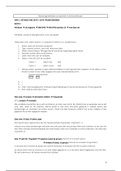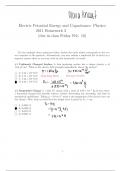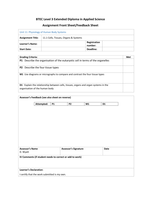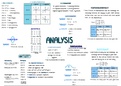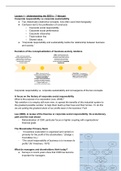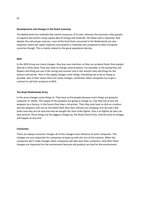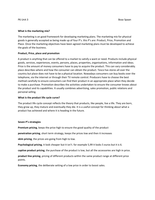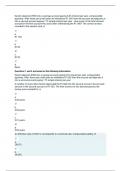Navorsingsmethoden en statistiek in de kinesitherapie
WPO 1: INTIKKEN VAN DATA + DATA TRANSFORMEREN
NOTA’S
Windows → all programs → IBM SPSS → IBM SPSS statistics 25 → new data set
Werkbalk: analyze & data gebruiken, soms ook graphs.
Tablad data view: iedere kolom is 1 variabele en iedere rij is 1 proefpersoon.
1. Name: naam van de kolom aanpassen.
2. Type: meestel numeric, soms ook string voor tekst.
3. Width: 8 dwz 8 tekens → langer/korter woord dan hoger/lager getal kiezen.
4. Decimals: aantal cijfers na de komma.
5. Label: meer info over de variabele.
6. Values: meer info over de variabele.
Value: 1 Label: man Add
Value: 2 Label: vrouw Add
7. Missing values: wanneer er geen data beschikbaar is (niet ingevuld door vergeten of niet willen). Je kan
dit dan zo laten of een reden opgeven dmv een code bestaande uit 9’s.
Discrete missing values
9999 999
8. /
9. /
10. Scale: nominaal (geslacht), ordinaal (rangschikking leger), interval (temperatuur) of ratio (gewicht).
11. Role: altijd op input laten staan.
Data view → analyze → descriptive statistic → frequencies
Of via analyze → crosstabs
Alle variabelen overzetten die je wilt controleren van links naar rechts. Bij statistics kan je aanduiden wat je wilt
(min, max, mean en SD meestal). Daarna wordt er een extra document geopend (= output) waarin alle
berekeningen en resultaten van testen komen. Onder het deel frequency statistic kan je dan nakijken of alle
gegevens die je hebt ingegeven kloppen.
Data view → data → select cases
Normaal all cases ingevuld of je kan het tweede bolletje if aanduiden. If geslacht = 1.
Indien je erna weer berekeningen wilt doen voor alle cases dan moet je deze filter eerst uitzetten. Je kan zien dat
deze filter aanstaat doordat bepaalde rijen doorstreept zullen zijn of doordat er rechts onderaan in de data view
staat filter on.
Data → split file → geslacht → organize output by groups (mannen en vrouwen apart)
→ analyze all cases, no groups (mannen en vrouwen terug samen)
In de data view verschijnt de groep van mannen bovenaan en de groep met alle vrouwen onderaan.
De eerste kolom met de nummers is nu door elkaar gegooid en er is een extra kolom bijgekomen voor de filter.
Bij veel kolommen is dit laatste meestal niet zichtbaar.
1
,Rechts onderaan staat er filter on, vergeet deze niet uit te zetten. Het kan zijn dat kolom 1 niet terug naar de juiste
volgorde gaat, maar in de output staat wel filter off dan is er geen probleem.
Data transformeren
Transform → recode into same var (de kolom die je wilt transformeren wordt vervangen door de
getransformeerde waardes en de oorspronkelijke waardes zijn dus weg).
Of transform → recode into different var (er komt een extra kolom bij met de getransformeerde waardes naast
de kolom met de oorspronkelijke waardes).
Voor de rest doen ze hetzelfde, maar toch kies je best voor de tweede optie omdat je hier je oorspronkelijke
waardes niet verliest.
Naamgeving: dezelfde naam als van de oorspronkelijke kolom maar met een R ervoor zodat je weet dat het om
getransformeerde data gaat.
BMI →
Name RBMI change
Old & new values
Kolom old Kolom new
1 Value Value 1
Range 0 – 24,99
2 25 – 29,99 Value 2
3 Range, value through highest 30 Value 3
Indien je hetzelfde wilt doen voor een andere variabele dan moet je de eerste eerst verwijderen.
GROENTEN →
Name RGROENTEN change
Old & new values
Kolom old Kolom new
1 5
2 4
3 3
4 2
5 1
2 kolommen samentellen
Transform → compute var (extra kolom)
Target var: gezondheid
Fastfood →
+
RGROENTEN →
Transform → compute var
Alles van hierboven staat er nog.
Target var: gezondheid2 (geen spaties!)
Function group: all
Functions & special var → sum (dubbelklik)
2
, Alles wat in de numeric expression staat wissen
Als je dubbelklikt op sum komt er in de numeric expression SUM (?,?). Bij het eerste ? vul je fastfood in en na de
komma (het tweede ?) komt RGROENTEN.
In de data view is er nu een nieuwe kolom toegevoegd gezondheid2.
Transform → compute var
Naam: gemgezondheid
SUM (fastfood , RGROENTEN). Nu ga je dit delen door 2 door /2 toe te voegen achter het laatste haakje.
Ipv te delen door 2 kan je ook delen door /NVALID (fastfood , RGROENTEN). Hiermee bekom je hetzelfde resultaat.
Of een derde manier die veel sneller gaat is MEAN (fastfood , RGROENTEN).
EXAMEN
Heel goed de vragen lezen!
4 vragen op ieder 10 punten.
Niet vergeten van de data te controleren aan het begin (en eventueel na een recode). Indien je data verkeerd is
dan verlies je al 2 punten.
3
WPO 1: INTIKKEN VAN DATA + DATA TRANSFORMEREN
NOTA’S
Windows → all programs → IBM SPSS → IBM SPSS statistics 25 → new data set
Werkbalk: analyze & data gebruiken, soms ook graphs.
Tablad data view: iedere kolom is 1 variabele en iedere rij is 1 proefpersoon.
1. Name: naam van de kolom aanpassen.
2. Type: meestel numeric, soms ook string voor tekst.
3. Width: 8 dwz 8 tekens → langer/korter woord dan hoger/lager getal kiezen.
4. Decimals: aantal cijfers na de komma.
5. Label: meer info over de variabele.
6. Values: meer info over de variabele.
Value: 1 Label: man Add
Value: 2 Label: vrouw Add
7. Missing values: wanneer er geen data beschikbaar is (niet ingevuld door vergeten of niet willen). Je kan
dit dan zo laten of een reden opgeven dmv een code bestaande uit 9’s.
Discrete missing values
9999 999
8. /
9. /
10. Scale: nominaal (geslacht), ordinaal (rangschikking leger), interval (temperatuur) of ratio (gewicht).
11. Role: altijd op input laten staan.
Data view → analyze → descriptive statistic → frequencies
Of via analyze → crosstabs
Alle variabelen overzetten die je wilt controleren van links naar rechts. Bij statistics kan je aanduiden wat je wilt
(min, max, mean en SD meestal). Daarna wordt er een extra document geopend (= output) waarin alle
berekeningen en resultaten van testen komen. Onder het deel frequency statistic kan je dan nakijken of alle
gegevens die je hebt ingegeven kloppen.
Data view → data → select cases
Normaal all cases ingevuld of je kan het tweede bolletje if aanduiden. If geslacht = 1.
Indien je erna weer berekeningen wilt doen voor alle cases dan moet je deze filter eerst uitzetten. Je kan zien dat
deze filter aanstaat doordat bepaalde rijen doorstreept zullen zijn of doordat er rechts onderaan in de data view
staat filter on.
Data → split file → geslacht → organize output by groups (mannen en vrouwen apart)
→ analyze all cases, no groups (mannen en vrouwen terug samen)
In de data view verschijnt de groep van mannen bovenaan en de groep met alle vrouwen onderaan.
De eerste kolom met de nummers is nu door elkaar gegooid en er is een extra kolom bijgekomen voor de filter.
Bij veel kolommen is dit laatste meestal niet zichtbaar.
1
,Rechts onderaan staat er filter on, vergeet deze niet uit te zetten. Het kan zijn dat kolom 1 niet terug naar de juiste
volgorde gaat, maar in de output staat wel filter off dan is er geen probleem.
Data transformeren
Transform → recode into same var (de kolom die je wilt transformeren wordt vervangen door de
getransformeerde waardes en de oorspronkelijke waardes zijn dus weg).
Of transform → recode into different var (er komt een extra kolom bij met de getransformeerde waardes naast
de kolom met de oorspronkelijke waardes).
Voor de rest doen ze hetzelfde, maar toch kies je best voor de tweede optie omdat je hier je oorspronkelijke
waardes niet verliest.
Naamgeving: dezelfde naam als van de oorspronkelijke kolom maar met een R ervoor zodat je weet dat het om
getransformeerde data gaat.
BMI →
Name RBMI change
Old & new values
Kolom old Kolom new
1 Value Value 1
Range 0 – 24,99
2 25 – 29,99 Value 2
3 Range, value through highest 30 Value 3
Indien je hetzelfde wilt doen voor een andere variabele dan moet je de eerste eerst verwijderen.
GROENTEN →
Name RGROENTEN change
Old & new values
Kolom old Kolom new
1 5
2 4
3 3
4 2
5 1
2 kolommen samentellen
Transform → compute var (extra kolom)
Target var: gezondheid
Fastfood →
+
RGROENTEN →
Transform → compute var
Alles van hierboven staat er nog.
Target var: gezondheid2 (geen spaties!)
Function group: all
Functions & special var → sum (dubbelklik)
2
, Alles wat in de numeric expression staat wissen
Als je dubbelklikt op sum komt er in de numeric expression SUM (?,?). Bij het eerste ? vul je fastfood in en na de
komma (het tweede ?) komt RGROENTEN.
In de data view is er nu een nieuwe kolom toegevoegd gezondheid2.
Transform → compute var
Naam: gemgezondheid
SUM (fastfood , RGROENTEN). Nu ga je dit delen door 2 door /2 toe te voegen achter het laatste haakje.
Ipv te delen door 2 kan je ook delen door /NVALID (fastfood , RGROENTEN). Hiermee bekom je hetzelfde resultaat.
Of een derde manier die veel sneller gaat is MEAN (fastfood , RGROENTEN).
EXAMEN
Heel goed de vragen lezen!
4 vragen op ieder 10 punten.
Niet vergeten van de data te controleren aan het begin (en eventueel na een recode). Indien je data verkeerd is
dan verlies je al 2 punten.
3